무료 LastPass 대안을 찾고 계십니까? 최고의 무료 암호 관리자는 다음과 같습니다.
게시 됨: 2021-02-18인기 있는 크로스 플랫폼 암호 관리자인 LastPass는 무료 구독 계획에 새로운 제한 사항을 도입할 예정입니다. 이러한 변경 사항 중 하나는 3월 16일부터 적용되며, 무료 구독 계층에서 서비스에 대한 액세스를 제한하여 무료 사용자는 잠재 고객에서 LastPass를 사용할 기본 장치 범주를 선택해야 합니다. 반면 두 번째 변경 사항은 5월 17일에 나중에 적용되며 무료 구독에서 이메일 지원에 대한 액세스 권한이 취소됩니다.
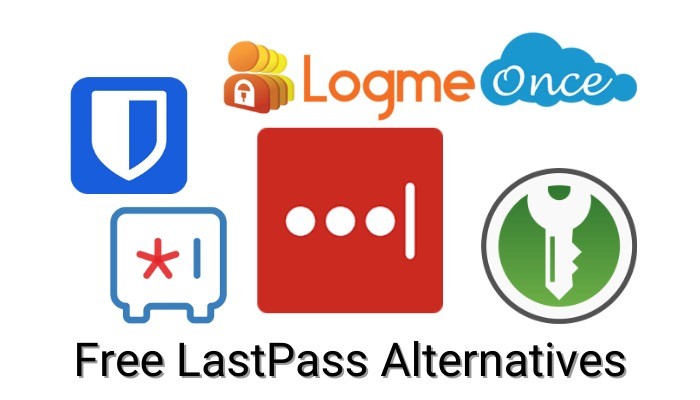
이전 변경 사항에 대해 이야기하자면, LastPass는 무료 계획 사용자가 모바일 장치(Android(전화 및 태블릿), iPhone, iPad 및 스마트워치)와 컴퓨터(Linux, macOS 및 Windows) 사이에서 장치 범주를 선택해야 합니다. 그리고 선택한 카테고리에 따라 앞으로 동일한 유형의 여러 장치에 액세스할 수 있습니다. 예를 들어, "모바일 장치"를 선택하면 모든 모바일 장치에서 LastPass 계정에 액세스할 수 있습니다. 그러나 이전에 하던 것처럼 컴퓨터에서는 액세스할 수 없습니다. 그러나 좀 더 편안하게 만들기 위해 LastPass는 사용자에게 활성 장치 유형 기본 설정을 전환할 수 있는 세 가지 기회를 제공할 것이라고 말합니다.
LastPass는 계속해서 무료로 서비스를 제공할 것이지만, 플랫폼 간 지원이 부족하면 상당한 사용자에게 큰 문제가 될 것입니다. 무료 LastPass 사용자라면 이제 두 가지 옵션이 있습니다. 3월 16일 이전에 프리미엄 플랜으로 업그레이드하여 여러 장치에서 서비스를 계속 사용할 수 있습니다. 또는 다른 무료 암호 관리자로 전환할 수 있습니다.
두 번째 옵션을 선택하려는 경우 다양한 무료 암호 관리자를 찾을 수 있으므로 하나를 선택하는 것이 지루한 작업이 될 수 있습니다. 따라서 선택 프로세스를 더 간단하게 만들고 올바른 암호 관리자를 찾는 데 도움을 주기 위해 아래에서 Lastpass의 대안으로 최고의 무료 암호 관리자 목록을 선별했습니다. 나열된 모든 암호 관리자는 우수한 암호 관리자에 필요한 모든 필수 기능 집합과 함께 처음에 새 암호 관리자를 선택하게 만든 크로스 플랫폼 기능을 제공합니다.
목차
암호 관리자란 무엇이며 왜 필요한가요?
비밀번호 관리자는 기본 앱, 웹 앱 또는 브라우저 확장 프로그램의 형태로 제공되는 유틸리티로 비밀번호를 더 잘 관리할 수 있습니다. 암호 관리자를 사용하는 것은 다양한 앱과 서비스에서 모든 온라인 계정의 보안을 보장하기 위해 따라야 할 최고의 인터넷 관행 중 하나입니다. 간단히 말해서, 암호 관리자를 사용하면 하나의 암호(마스터 암호)만 기억하도록 요구하여 수십 개의 계정에 대한 모든 암호를 쉽게 관리할 수 있습니다. 마스터 비밀번호는 저장된 모든 계정에 대한 로그인 자격 증명(사용자 이름/이메일 및 비밀번호)이 있는 볼트에 대한 액세스 권한을 부여하는 것입니다.
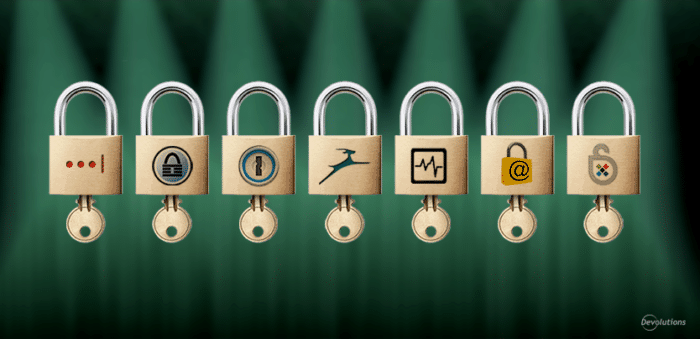
비밀번호를 저장하고 관리하는 것 외에도 일부 비밀번호 관리자는 복잡한 문자가 포함된 강력한 비밀번호를 생성할 수도 있습니다. 암호가 복잡하면 대부분의 사용자가 계정에 일반적으로 사용하는 암호보다 암호를 해독하기가 훨씬 더 어렵습니다. [ 자세한 내용은 비밀번호 관리자에 대한 자세한 게시물을 확인하세요. ]
무료 암호 관리자
암호 관리자를 찾는 데에는 무료 및 유료 옵션이 있습니다. 무료 서비스에 대한 일반적인 개념은 유료 서비스만큼 효과적이고 안전하지 않다는 것이지만 항상 그런 것은 아닙니다. 암호 관리자와 관련하여 기능과 보안 측면 모두에서 균형 잡힌 경험을 제공하는 무료 암호 관리자가 많이 있습니다.
그러나 대부분의 비밀번호 관리자가 한 번에 하나의 장치에서만 앱을 사용할 수 있도록 허용하기 때문에 이러한 비밀번호 관리자 중 하나가 LastPass의 대안으로 적합하지는 않습니다. 그리고 여러 장치를 지원하는 일부 서비스가 있더라도 한 번에 하나의 장치에서만 로그인할 수 있습니다.
앞서 언급한 요소를 고려하여 LastPass에 대한 최고의 무료 암호 관리자 대안은 다음과 같습니다.
최고의 무료 LastPass 대안
1. KeePass: 고급 사용자를 위한 최고의 암호 관리자
KeePass는 가장 안전한 암호 관리자입니다. 완전 무료이며 오픈 소스이며 향상된 보안 표준과 결합되어 고급 사용자 사이에서 인기 있는 선택이 됩니다. 그 제안에 추가하여 자신의 클라우드에서 암호 데이터베이스를 호스팅할 수 있는 기능이 있습니다. 이는 다른 사람의 서버에 암호를 저장하는 것보다 훨씬 더 안전합니다. 궁극적인 개인 정보 보호 및 보안을 찾고 있다면 KeePass가 가장 안전한 선택입니다. 그러나 일을 자신의 방식대로 조정하는 것이 그리 편안하지 않다면 아래의 다른 암호 관리자를 확인하는 것이 좋습니다.
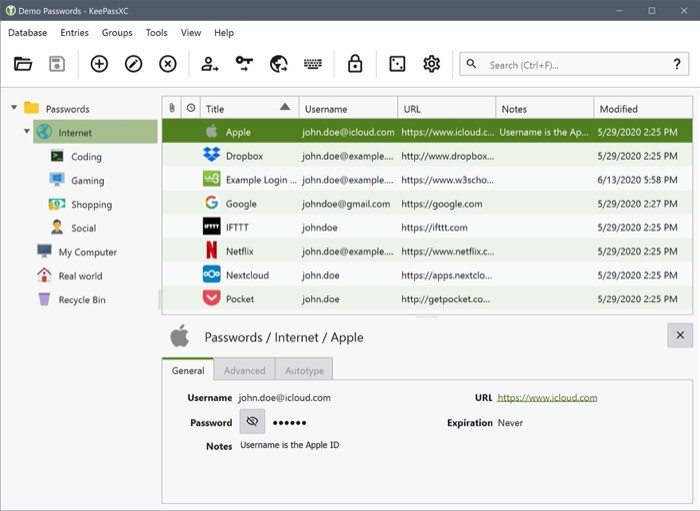
이제 암호 관리자는 본질적으로 오픈 소스 프로젝트이기 때문에 수년 동안 여러 포크(비공식 앱)가 있었습니다. 이 포크는 시스템에서 KeePass를 시작하고 실행하는 데 어려움을 겪고 있는 경우 유용할 수 있습니다. KeePass는 처음에 Windows 운영 체제에서 사용하도록 의도되었으며 현재까지 macOS 및 Linux에서보다 Windows에서 실행하는 것이 훨씬 쉽습니다. Mac 사용자인 경우 시스템에서 KeePass를 실행하기 전에 몇 가지 종속성을 다운로드하여 설치해야 할 수 있습니다. 하지만 다양한 포크 덕분에 포크를 설치하고 바로 시작할 수 있습니다. 컴퓨터의 경우 KeePasXC를 선호하는 클라이언트로, 모바일 측면의 경우 Strongbox, KeePassium 및 KeePas2Android를 권장합니다.
기능에 대해 이야기하자면, KeePass는 본질적으로 모든 비밀번호를 기기의 256비트 AES 암호화 데이터베이스에 저장하는 오프라인 비밀번호 관리자입니다. 그러나 플랫폼 간 기능을 사용하려는 경우 Dropbox 및 Drive와 같은 서비스를 사용하여 모든 장치에서 데이터베이스를 동기화할 수 있습니다. 플랫폼에 추가한 비밀번호는 암호화된 컨테이너에 저장됩니다. 이러한 컨테이너는 비밀번호를 사용하여 귀하만 액세스할 수 있습니다. 더 많은 보안을 원하면 키 파일이나 이중 인증 메커니즘을 사용하여 데이터베이스를 보호할 수 있습니다.
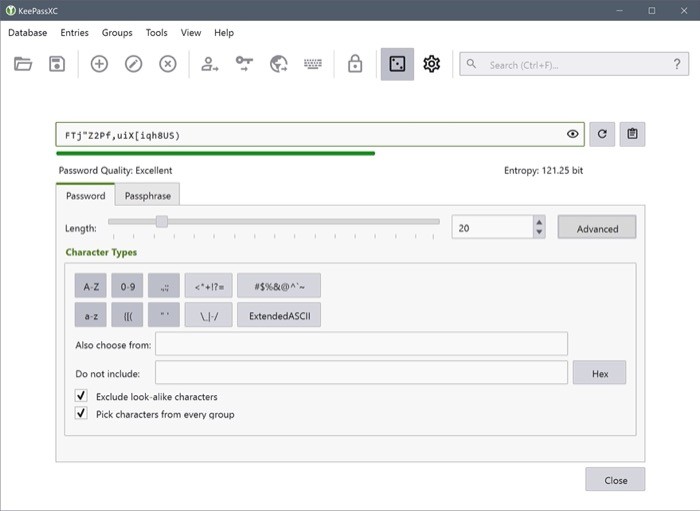
다른 암호 관리자와 마찬가지로 KeePass는 내장 암호 생성기를 제공합니다. 그러나 이 제품을 나머지 제품과 구분하는 것은 사용자에게 높은 수준의 제어 권한을 부여하여 사용자가 암호에 입력할 문자를 결정할 수 있게 하고 암호 생성 알고리즘을 선택할 수 있는 기능도 제공한다는 것입니다. 마지막으로 중요한 것은 암호 관리자는 기능 범위를 더욱 확장하고 KeePass를 최대한 활용하기 위해 설치할 수 있는 플러그인을 지원합니다. 그리고 필요에 맞는 확장 프로그램을 찾지 못한 경우 직접 만들 수 있습니다.

지원 플랫폼: Android 및 iOS | Linux, macOS 및 Windows, | 브라우저 확장 | 편물
KeePass 받기 | 키패스X | 키패스XC
2. Bitwarden: 자체 호스팅 기능을 갖춘 최고의 LastPass 대안
Bitwarden은 KeePass와 같은 맥락에서 또 다른 무료 오픈 소스 암호 관리자입니다. 오픈 소스이기 때문에 서비스를 통해 얻을 수 있는 것은 오픈 소스 투명성입니다. 경험을 개선하고 새로운 기능을 제공하기 위해 노력하는 글로벌 개발자 커뮤니티가 있습니다. 오픈 소스 특성과 함께 Bitwarden은 강력한 종단 간(AES-256비트) 암호화, 플랫폼 간 액세스 가능성 및 타사 보안 감사와 같은 몇 가지 매력적인 제안을 제공하여 최고의 무료 암호 중 하나로 만듭니다. 관리자.
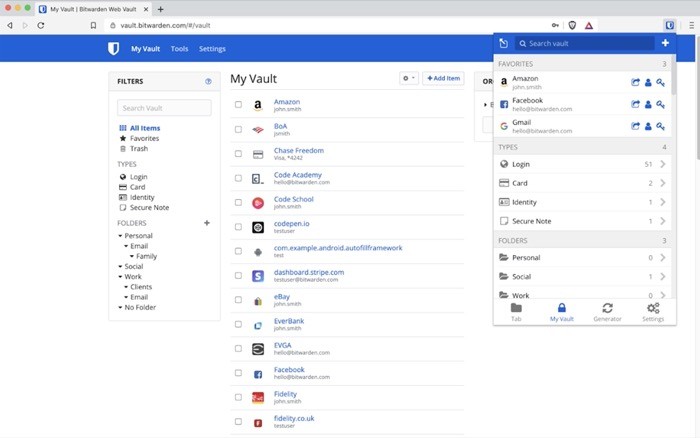
플랫폼 간 기능에 대한 액세스는 이미 Bitwarden을 LastPass의 유망한 대안으로 만들고 있지만 서비스는 대부분의 암호 관리자보다 우위를 제공하는 몇 가지 다른 기능도 제공합니다. 이러한 기능 중 하나는 클라우드에서 암호 데이터베이스를 호스팅하거나 자체 서버를 만들고 암호를 저장하는 기능입니다. 후자는 다른 사람의 서버에 자신의 암호를 보관하고 싶지 않은 사람들에게 완벽하게 작동합니다. 다른 기능의 경우 비밀번호 관리자는 보안 비밀번호 생성기, 2FA(2단계 인증), 자세한 이벤트 로그, 다양한 시스템 및 API로의 통합을 제공합니다.
지원 플랫폼: Android 및 iOS | 리눅스, 맥OS, 윈도우 | 웹 | 브라우저 확장
비트워든 받기
3. Zoho Vault: 최고의 무료 비밀번호 관리자
Zoho Vault는 인상적인 기능을 갖춘 또 다른 무료 암호 관리자입니다. 이전에 나열된 두 가지 옵션보다 설정 및 사용이 비교적 쉽습니다. 그러나 사용 편의성을 제공함에도 불구하고 Zoho Vault는 암호 관리자의 기본 요소인 다단계 인증 및 강력한 AES 256비트 암호화와 같은 필수 기능을 손상시키지 않습니다. 마찬가지로 플랫폼에는 비밀번호 생성기가 내장되어 있어 비밀번호를 생성하는 빠른 방법을 제공하는 동시에 LastPass에서 제공되는 정보를 잃지 않도록 합니다.
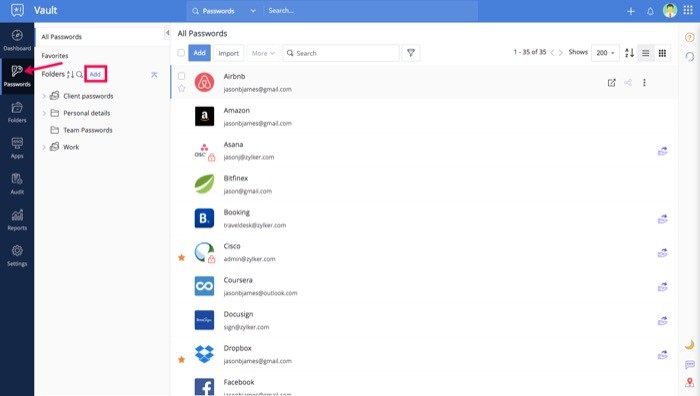
Zoho Vault로 집과 같은 편안함을 느낄 수 있는 기능에 대해 이야기하자면, 비밀번호 관리자는 파일과 문서를 안전한 금고에 첨부할 수 있는 기능을 제공합니다. 이것은 LastPass에서 얻을 수 있는 것입니다. 또한 다른 앱과의 통합도 제공합니다. 그러나 지원되는 앱의 선택은 무료 플랜이 있는 Zoho 제품으로 제한됩니다. 또한 플랫폼 간 지원이 제공됩니다. 여러 장치에서 암호에 액세스합니다. 자동 완성 기능: 한 번의 클릭으로 웹사이트에 암호를 입력합니다. 및 비밀번호 평가 보고서: 볼트의 취약한 비밀번호를 확인하고 볼트의 상태를 확인하고 보안을 위해 필요한 조치를 수행합니다.
지원 플랫폼: Android 및 iOS | 웹 | 브라우저 확장
Zoho 볼트 받기
4. LogMeOnce: 광범위한 기능을 갖춘 최고의 무료 암호 관리자
LogMeOnce는 아마도 목록에서 가장 기능이 풍부한 암호 관리자일 것입니다. 앱에서 자신을 인증하는 방법을 포함하여 다양한 기능을 제공합니다. 이것이 의미하는 바는 대부분의 다른 암호 관리자 앱과 마찬가지로 마스터 암호를 사용하는 대신 LogMeOnce가 자신을 인증하고 볼트에 로그인하는 몇 가지 다른 방법을 제공한다는 것입니다. 이러한 옵션에는 사진 로그인, 얼굴 ID, 지문 및 PIN 코드가 포함됩니다. 그러나 기존 방식을 고수하는 것을 선호하는 경우 기존 비밀번호를 마스터 비밀번호로 사용할 수도 있습니다.
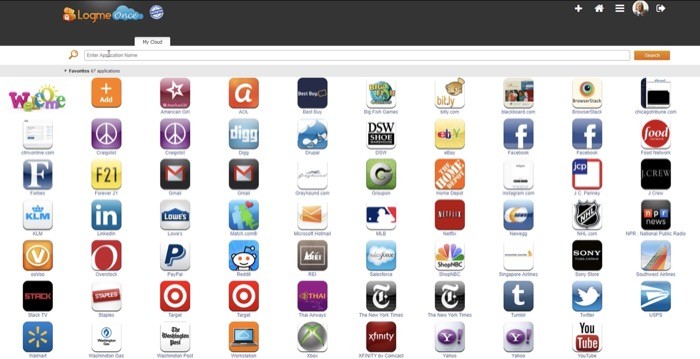
빠르고 쉬운 액세스 외에도 LogMeOnce를 사용하면 무제한 암호를 저장하고, 암호를 무제한 장치와 동기화하고, 2FA를 활성화하여 보안 계층을 추가할 수 있습니다. 여기에 추가로 내장된 암호 생성기, 암호 자동 완성, 안전한 지갑 및 메모, 암호 스코어카드와 같은 일반적인 기능 세트가 있습니다. 이 모든 제품이 꽤 인상적이지만 주의 사항이 있습니다. 이러한 광범위한 기능을 무료로 제공하기 위해 LogMeOnce는 수익을 창출하기 위해 무료 계획에 광고를 제공합니다. 어떤 사람들은 UI의 광고에 문제가 없지만 광고에 대한 허용 임계값이 현저히 낮고 광고로 인해 방해받는 것이 싫다면 위에 나열된 다른 세 가지 LastPass 대안을 고려해야 합니다.
지원 플랫폼: Android 및 iOS | 웹 | 브라우저 확장
LogMeOnce 가져오기
바로 전환할 수 있는 LastPass에 대한 최고의 무료 대안입니다. 목록에 있는 4개의 앱 중 Zoho Vault 및 LogMeOnce는 LastPass의 많은 기능을 제공하므로 전환할 때 많은 것을 놓치지 않을 것입니다. 또한 두 암호 관리자가 제공하는 간단한 설치 프로세스와 사용 용이성은 번거로움 없는 경험을 원하는 사람들에게 이상적인 선택이 됩니다. 그러나 암호에 대한 더 많은 제어가 필요하고 보안을 위해 더 많은 노력을 기울이는 것에 신경 쓰지 않는다면 Bitwarden과 KeePass는 보호 수준이 높아져 더 안전한 방법입니다.
팁: 비밀번호 관리자를 전환할 때 모든 계정의 비밀번호를 변경해야 합니다.
